Pataisymas Negalima sukurti naujo skaidinio nepaskirstytos vietos sistemoje „Windows 10“.
Įvairios / / February 12, 2022
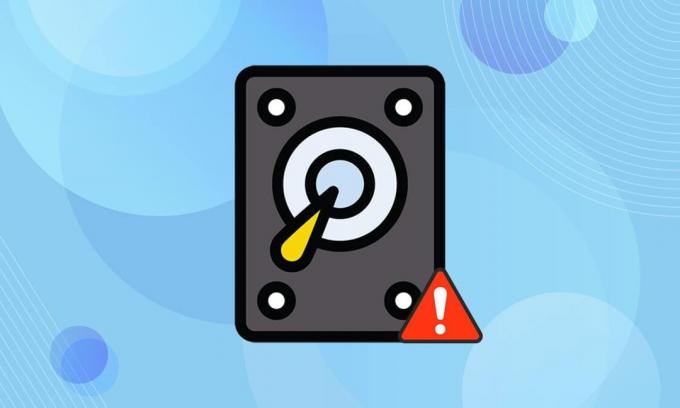
„Windows 10“ veikė gerai ir užsitarnavo labai gerą vietą žmonių širdyse. Dėl naujų funkcijų ir reguliarių atnaujinimų jis yra geresnis, palyginti su ankstesnėmis versijomis. Tačiau tai nereiškia, kad „Windows 10“ nėra klaidų ar jokių problemų. Viena iš tokių klaidų yra tai, kad nepaskirstytas diskas negali sukurti skaidinio. Jei susiduriate su ta pačia problema, šis straipsnis apie tai, kaip išspręsti nepavyksta sukurti naujo skaidinio nepaskirstytos vietos sistemoje „Windows 10“, padės išspręsti tą pačią problemą.

Turinys
- Kaip pataisyti nepavyksta sukurti naujo skaidinio nepaskirstytos vietos sistemoje „Windows 10“.
- 1 būdas: pašalinkite išorinius diskus
- 2 būdas: naudokite USB 2.0 atmintinę
- 3 būdas: sukurkite skaidinį naudodami „Diskpart“.
- 4 būdas: suaktyvinkite skaidinį
- 5 būdas: konvertuokite MPR į GPT
Kaip pataisyti nepavyksta sukurti naujo skaidinio nepaskirstytos vietos sistemoje „Windows 10“.
The Windows 10 Diegimo procesas proceso metu išmetė skirtingus klaidų pranešimus. Daugelis vartotojų pranešė, kad „Windows 10“ diegimas užstrigo dar neprasidėjus procesui diegiant iš įkrovos USB disko. Dauguma problemų išsprendžiamos iš naujo paleidus arba paleidus trikčių šalinimo įrankį. Tačiau tai negali sukurti naujos skaidinio klaidos, kuri atrodytų kitaip nei visos. Norėdami išspręsti šią problemą, atlikite bet kurį iš toliau pateiktų metodų.
Toliau pateikiamos kelios šios problemos priežastys.
- Prijungti išoriniai įrenginiai
- USB 3.0 atmintinė
- Nepavyko sukurti naujo skaidinio
1 būdas: pašalinkite išorinius diskus
Kartais operacinė sistema atpažintų kitus prijungtus diskus kaip numatytuosius standžiuosius diskus ir supainiotų juos diegdama. Taigi, pašalinkite visus išorinius diskus, tokius kaip HHD, SSD, arba SD kortelė rekomenduojama. Vykdykite pateiktus punktus, kad ištaisytumėte klaidą.
- Įsitikinkite, kad prijungiate tik prie įrenginio prijungtą diską USB jungtis kuris būtinas diegimo procesui.
- Be išorinių saugojimo įrenginių, išimkite visus išorinius įrenginius iš USB prievado ir prijunkite tik įkrovos USB diską. Tada vėl pradėkite diegimą.

2 būdas: naudokite USB 2.0 atmintinę
Jei naudojate a USB 3.0 „flash drive“, kad įdiegtumėte „Windows 10“, tai taip pat gali sukelti naujo skaidinio nepaskirstytos vietos problemos „Windows 10“. Taigi, pabandykite įdiegti dar kartą naudodami a USB 2.0 USB atmintinė.

Taip pat skaitykite:Pataisykite nežinomą USB įrenginį sistemoje „Windows 10“.
3 būdas: sukurkite skaidinį naudodami „Diskpart“.
Atidžiai atlikite toliau nurodytus veiksmus ir nustatykite pirminį skaidinį, kuris bus naudojamas jūsų kompiuteryje, kad ištaisytumėte nepaskirstytą diską, negali sukelti skaidinio klaidos.
Pastaba: Naudodami komandą diskpart ištrinsite visus duomenis iš pasirinkto standžiojo disko. Turėtumėte turėti atsarginę kopiją arba naudoti ją naujame kompiuteryje. Be to, išimkite visas kitas SD korteles iš kompiuterio.
1. Naudokite įkrovos programą USB arba DVD pradėti Windows 10 sąranka. Perskaitykite mūsų straipsnį sukurti įkrovos USB diską.
2. Spustelėkite Remontas jei matote klaidos pranešimą.
3. Tada spustelėkite Trikčių šalinimas ir tada Pažangūs įrankiai.
4. Dabar pasirinkite Komandinė eilutė.
5. Tipas paleisti disko dalį ir paspauskite Įveskite raktą.

6. Tipas sąrašo diskas komandą ir paspauskite Įveskite raktą norėdami peržiūrėti diskų sąrašą.
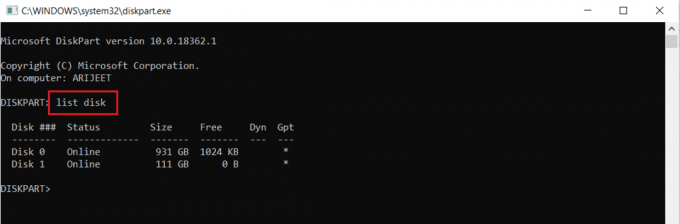
7. Tada įveskite komandą pasirinkite diską 0 ir pataikė į Įveskite raktą.
Pastaba: Mes pasirinkome diskas 0 pavyzdžiui.

8. Dabar įveskite toliau pateiktą informaciją komandas ta pačia tvarka ir paspauskite Įveskite raktą po kiekvienos komandos.
švarussukurti pagrindinį skaidinįaktyvusgreitas formatas fs=ntfspriskirti
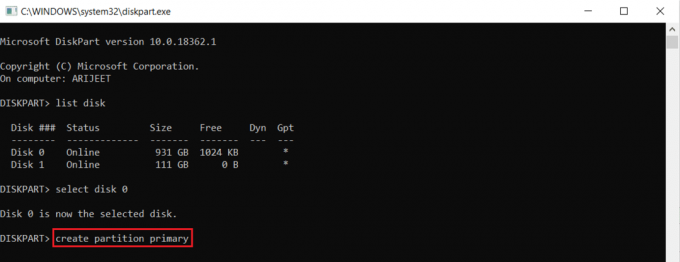
9. Tipas išeiti ir paspauskite Įveskite raktą.
10. Pabandykite įdiegti Windows 10 vėl.
4 būdas: suaktyvinkite skaidinį
Vykdykite toliau pateiktas instrukcijas, kad norimas skaidinys būtų aktyvus, norint įdiegti „Windows 10“, kad būtų ištaisytas nepaskirstytas diskas, negali sukurti skaidinio klaidos.
1. Pradėkite Windows 10 sąranka naudojant įkrovos programą USB arba DVD.
2. Spustelėkite Remontas jei matote klaidos pranešimą.
3. Toliau spustelėkite Trikčių šalinimas ir tada Pažangūs įrankiai.
4. Dabar pasirinkite Komandinė eilutė.
5. Įveskite komandą paleisti disko dalį ir paspauskite Įveskite raktą.
6. Tada įveskite sąrašo diskas komandą ir paspauskite Įveskite raktą norėdami peržiūrėti diskų sąrašus.
7. Įveskite komandą pasirinkite diską 0 ir pataikė į Įveskite raktą.
Pastaba: Mes pasirinkome diskas 0 pavyzdžiui.
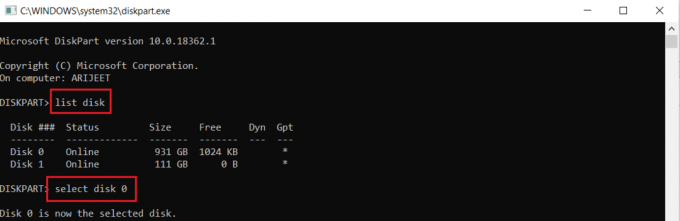
8. Dabar įveskite sąrašąpertvara ir pataikė Įveskite raktą norėdami peržiūrėti disko skaidinius.
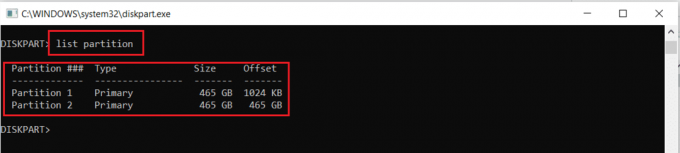
9. Tipas 2 skaidinys ir paspauskite ĮeikiteRaktas.
Pastaba: Mes pasirinkome 2 skaidinys pavyzdžiui.

10. Tipas aktyvus komandą ir paspauskite Įveskite raktą.

11. Dabar įveskite Išeiti ir pataikė Įveskite raktą.
12. Galiausiai pabandykite įdiegti Windows 10 vėl.
Taip pat skaitykite:Pataisykite, kad kietasis diskas nerodomas sistemoje „Windows 10“.
5 būdas: konvertuokite MPR į GPT
GPT leis kiekviename diske turėti daugiau nei keturis skaidinius, nes jame nėra jokių skaidinių apribojimų. MPR veikia remiantis BIOS skaidinių lentele. MPR konvertavimas į GPT gali padėti išspręsti „Windows 10“ klaidą, kai nepavyksta sukurti naujo skaidinio nepaskirstytos vietos.
1. Naudokite įkrovos programą USB arba DVD pradėti Windows 10 sąranka.
2. Spustelėkite Remontas jei matote klaidos pranešimą.
3. Čia, spustelėkite Trikčių šalinimas ir tada Išplėstinėįrankiai.
4. Dabar pasirinkite Komandinė eilutė.
5. Tipas paleisti disko dalį komandą ir paspauskite Įveskite raktą.
6. Tada įveskite sąrašo diskas ir paspauskite Įveskite raktą.
7. Čia įveskite komandą pasirinkite diską 0 ir pataikė į Įveskite raktą.
Pastaba: Mes pasirinkome diskas 0 pavyzdžiui.
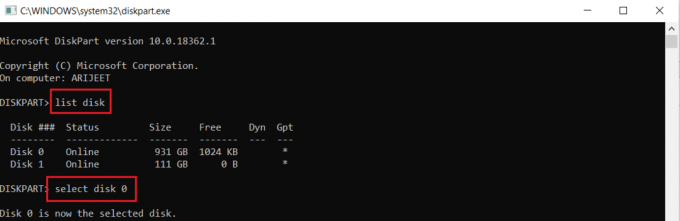
8. Dabar įveskite švarus komandą ir paspauskite Įveskite raktą.

9. Tada įveskite konvertuoti gpt komandą ir paspauskite Įveskite raktą.

10. Kai procesas bus baigtas, įveskite išeiti ir paspauskite Įeikite.
Dažnai užduodami klausimai (DUK)
Q1. Ar yra kokių nors trečiųjų šalių įrankių, skirtų skaidiniams suaktyvinti?
Ans.Taip, yra keletas įrankių, pvz „EaseUS Partition Master“. kad skaidinys būtų aktyvus nenaudojant Diskpart.
Q2. Ar pakeitus BIOS nustatymus nepavyks sukurti naujo skaidinio nepaskirstytos vietos Windows 10 klaidos?
Ans.Taip, padėtų, jei standųjį diską padarytumėte įkrovos įrenginiu, kuriam teikiama pirmenybė BIOS nustatymai. Tačiau BIOS pakeitimus patartina atlikti padedant patyrusiam asmeniui.
Rekomenduojamas:
- Ką ASL reiškia Omegle?
- Kaip sukurti minimalistinį darbalaukį „Windows 10“.
- Kaip pasiekti garso valdymo skydelį sistemoje „Windows 10“.
- Pataisykite neveikiantį „YouTube“ automatinį paleidimą
Tikimės, kad mūsų straipsnis apie tai, kaip ištaisyti negali sukurti naujo skaidinio nepaskirstytos vietos sistemoje „Windows 10“. tau padėjo. Savo pasiūlymus ir atsiliepimus apie šį straipsnį galite pateikti toliau pateiktame komentarų skyriuje.



